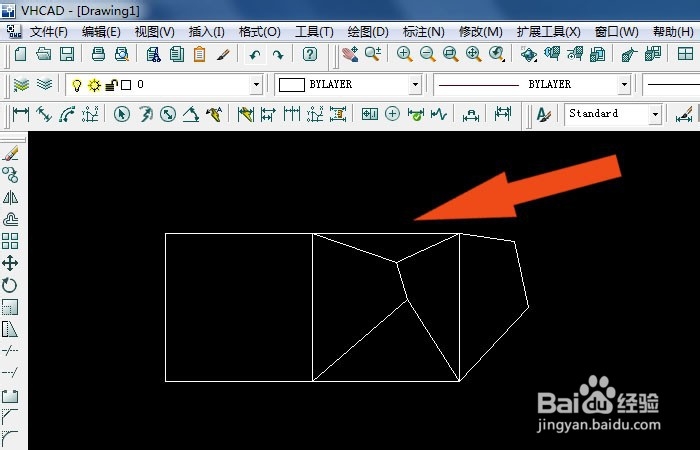1、 打开服装cad软件,新建cad文件,如下图所示。

2、 接着,在工具箱中选择矩形工具,在画布中绘制长方形,如下图所示。
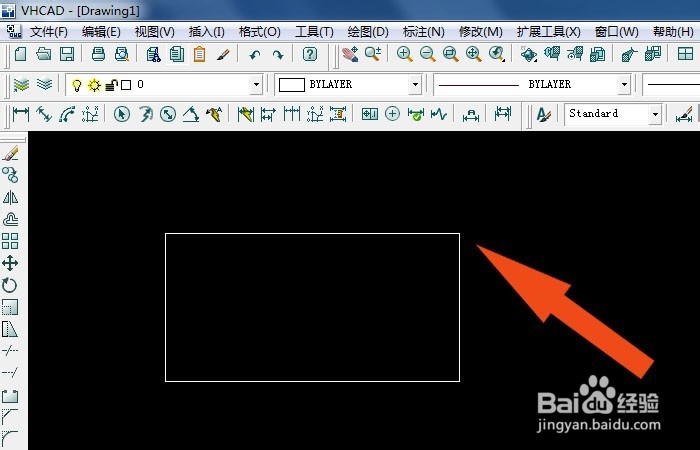
3、 然后,鼠标左键单击菜单下的【三维图形】选择【曲面图形】,如下图所示。
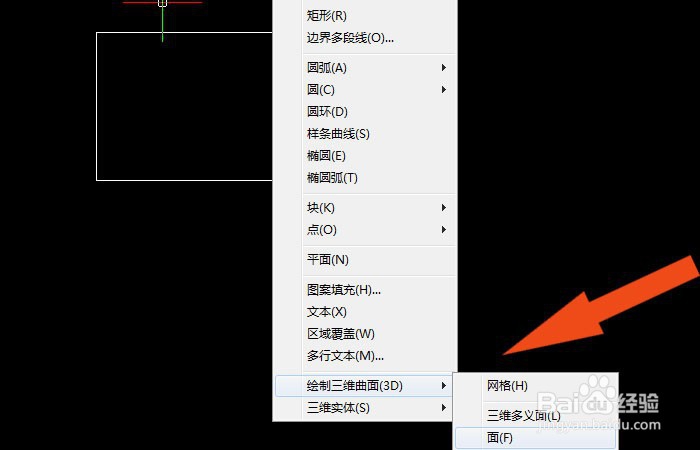
4、 接着,在画布窗口上,鼠标左键选择长方形的中点,如下图所示。

5、 然后,在长方图形上,绘制曲线的端点,如下图所示。
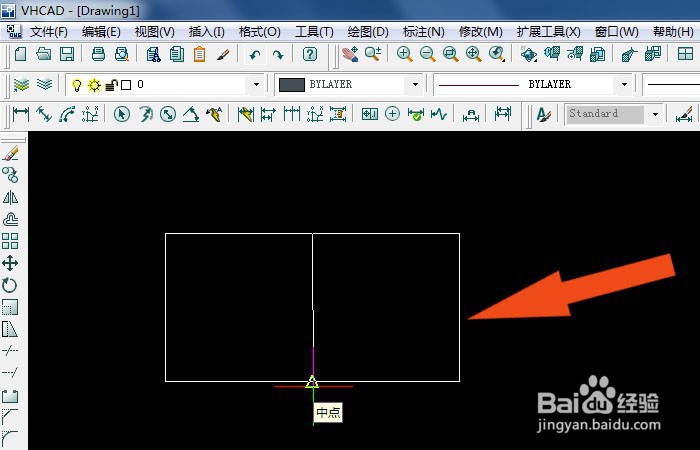
6、 接着,在长方图形上,绘制曲线的边线图形,如下图所示。
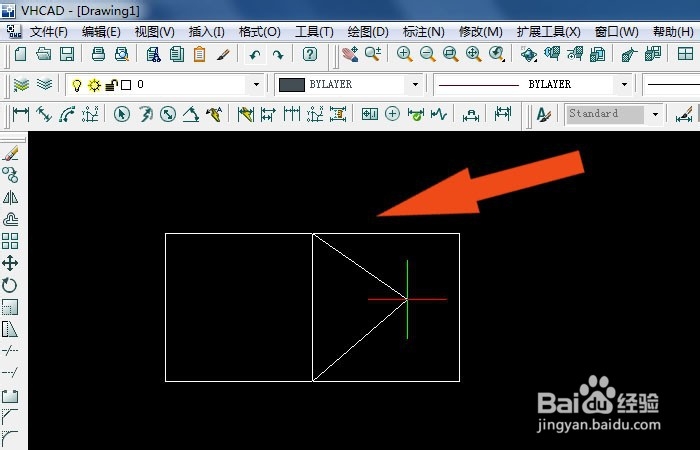
7、 最后,在长方形的图形上,绘制出三维曲面图形了,如下图所示。通过烂瘀佐栾这样的操作,在服装cad软件中就创建三维曲面图形了。